Heb je je ooit afgevraagd hoe je met een betere speelruimte voor contrasten en kleuren je afbeeldingen visueel kunt opwaarderen? Color Efex Pro 4 biedt je met de Bleach Bypass filter een uiterst interessante mogelijkheid om dit doel te bereiken. Dit contrastfilter is ontwikkeld om aanzienlijk sterkere visuele effecten te creëren, wat het bijzonder geschikt maakt voor ruigere afbeeldingen. In deze handleiding leer je stap voor stap hoe je deze filter effectief toepast.
Belangrijkste bevindingen
- Het toepassen van de Bleach Bypass filter kan je afbeeldingen een unieke uitstraling geven.
- Je hebt de mogelijkheid om helderheid, verzadiging en lokale contrasten aan te passen.
- Door te experimenteren met de verschillende instellingen kun je het optimale contrast voor je afbeeldingen vinden.
Stap-voor-stap handleiding
Selectie van de Bleach Bypass filter
Als eerste moet je de Bleach Bypass filter in Color Efex Pro 4 selecteren. Dit is het startpunt voor je bewerking om sterke contrasten te creëren. Open het programma en navigeer naar de verschillende filters om de Bleach Bypass te vinden.
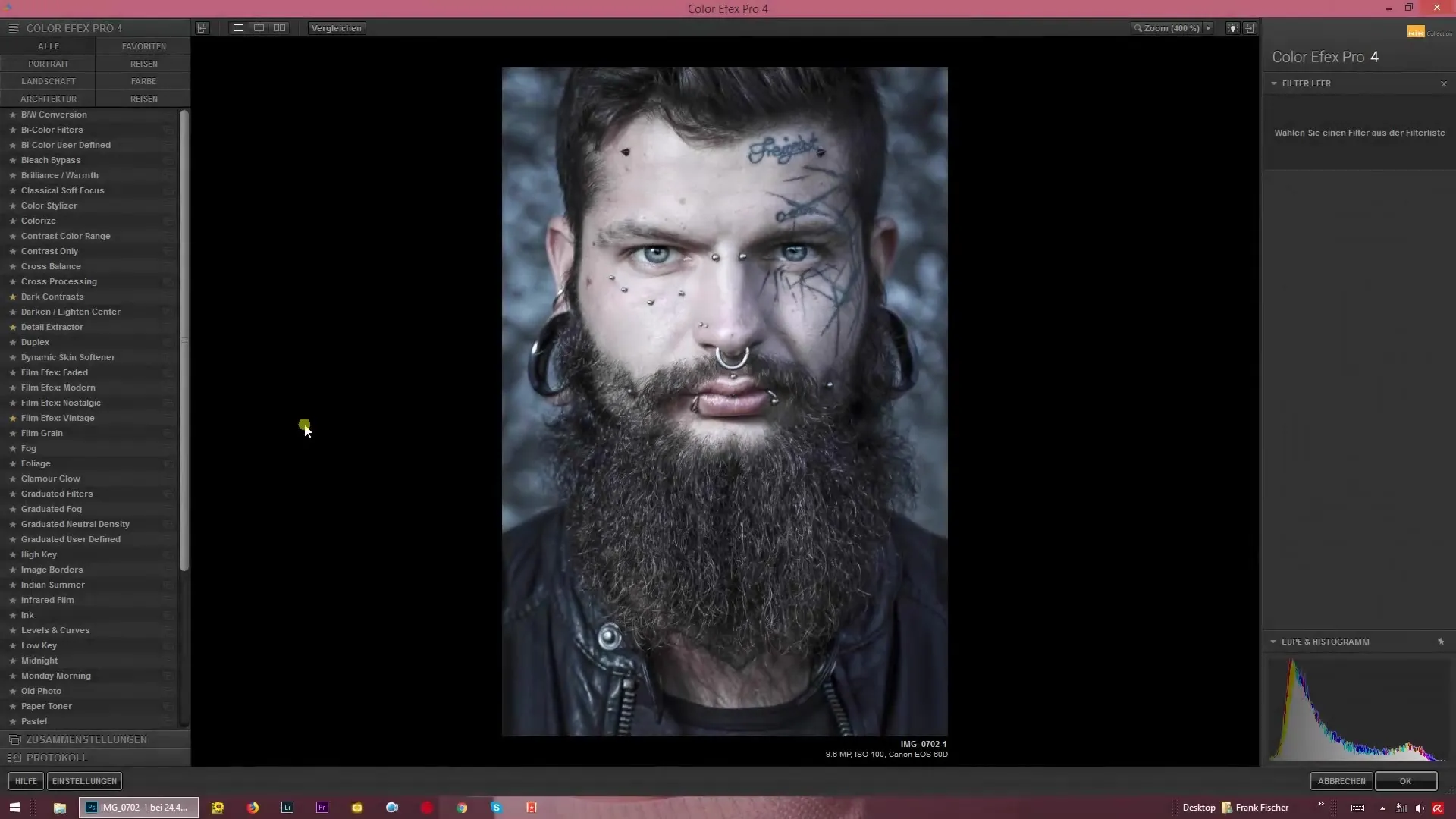
Helderheid aanpassen
Zodra je de filter hebt geselecteerd, kun je beginnen met het instellen van de helderheid. Hier kun je de helderheid van je afbeelding naar wens verhogen of verlagen, wat de algehele impact van de afbeelding sterk beïnvloedt. Een lichte achtergrond met intense contrasten kan helpen om het hoofdonderwerp beter tot zijn recht te laten komen.
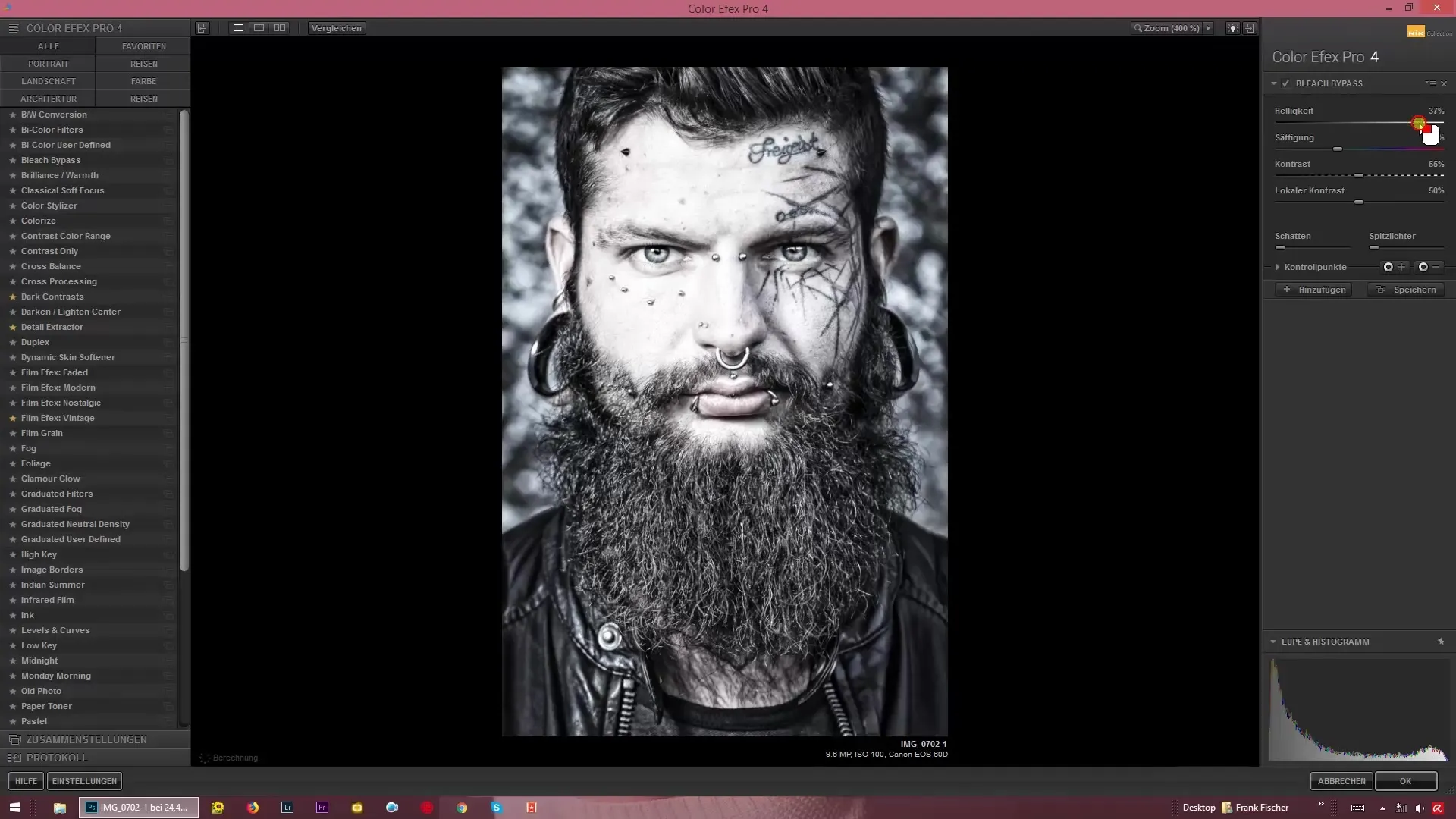
Zadiging instellen
De volgende belangrijke instelling is de verzadiging van de afbeelding. Verminder de verzadiging om een grijzige, nostalgische effect te creëren, of verhoog deze om de kleuren levendiger en krachtiger te laten lijken. Experimenteer met deze waarden om de juiste uitstraling voor je afbeelding te vinden.
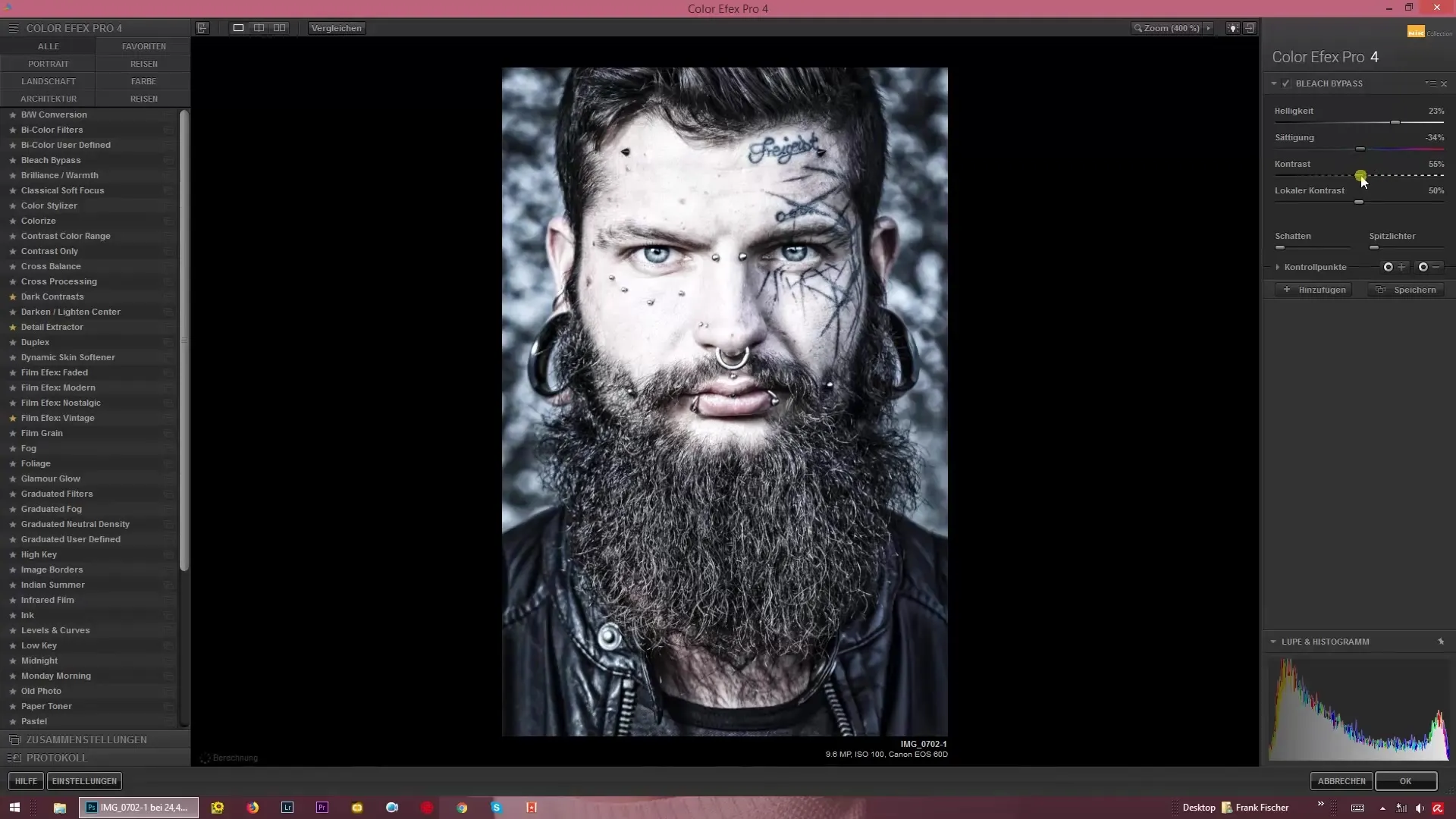
Contrasten aanpassen
Met de Bleach Bypass filter heb je ook de mogelijkheid om de contrasten doelgericht te benadrukken. Dit maakt het mogelijk om ofwel een pure zwart-wit afbeelding te creëren of de kleur op de achtergrond te plaatsen. Deze aanpassingen kunnen de emotionele indruk van je foto's aanzienlijk veranderen.
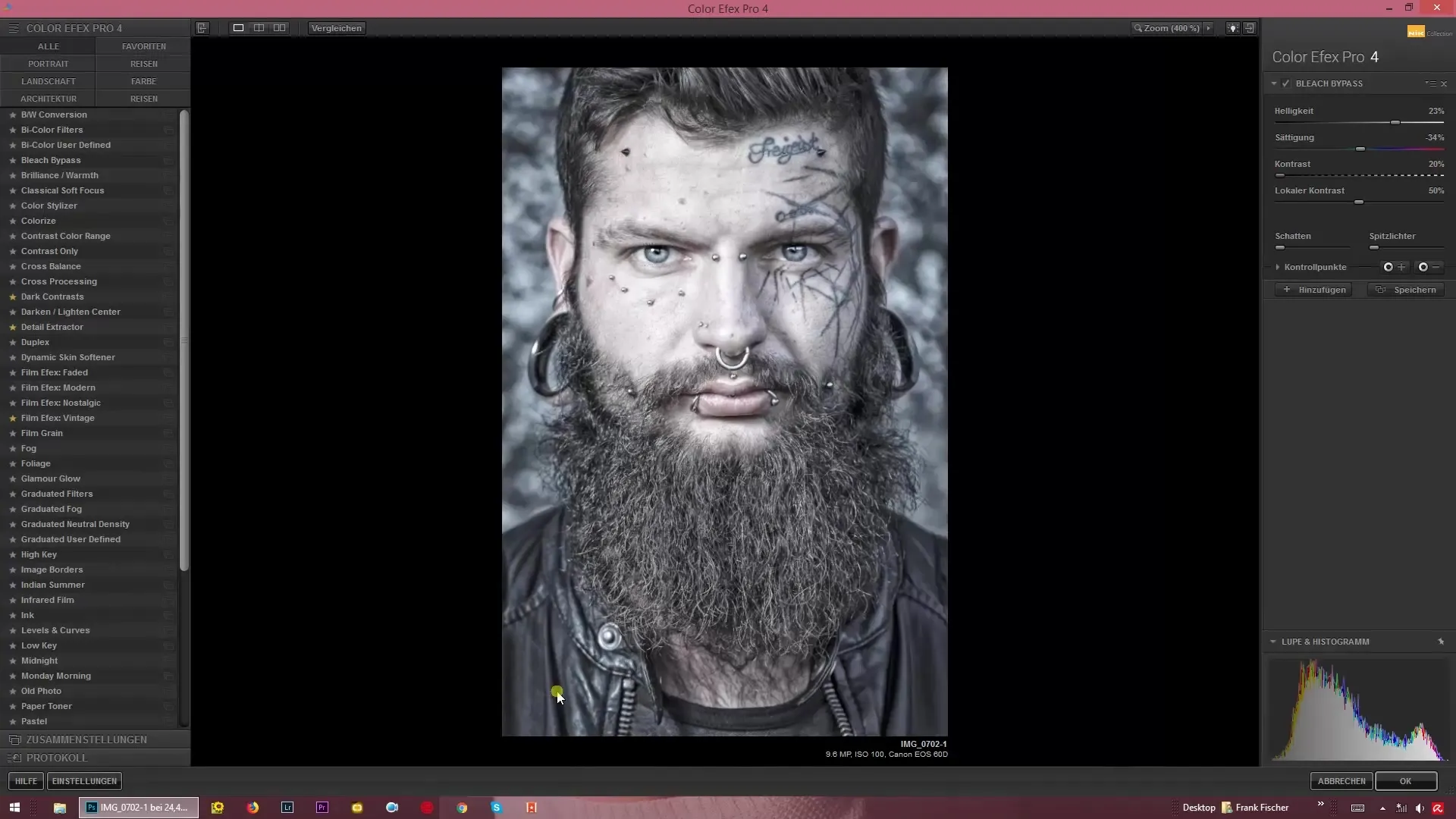
Fijnafstelling met lokale contrasten
Bovendien kun je de lokale contrasten aanpassen. In tegenstelling tot andere filters wordt hier niet de gehele afbeelding bewerkt, maar alleen geselecteerde gebieden, wat bijzonder nuttig is om bepaalde details, zoals texturen of objecten, te benadrukken. Zorg ervoor dat je een goede middenweg vindt om de afbeelding consistent en stijlvol te houden.
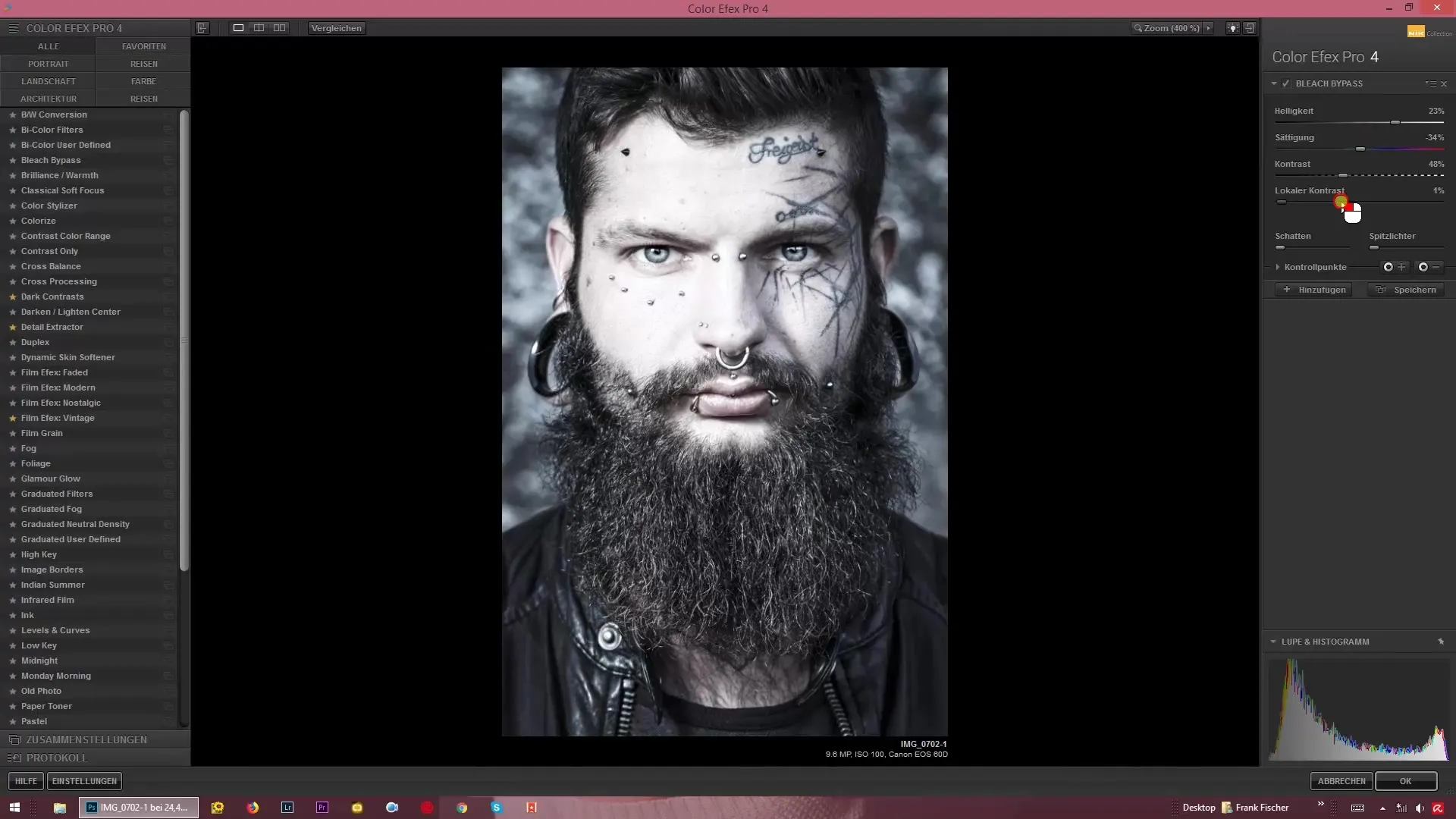
Finaliseer je instellingen
Nadat je alle aanpassingen hebt gedaan, neem een moment de tijd om het totaalbeeld te bekijken. Overweeg of de gekozen contrastfilter en de gemaakte wijzigingen daadwerkelijk het beste uit je afbeelding halen. Analyseer de verschillende instellingen zorgvuldig om het optimale resultaat te bereiken en een herkenbare afbeelding te creëren.
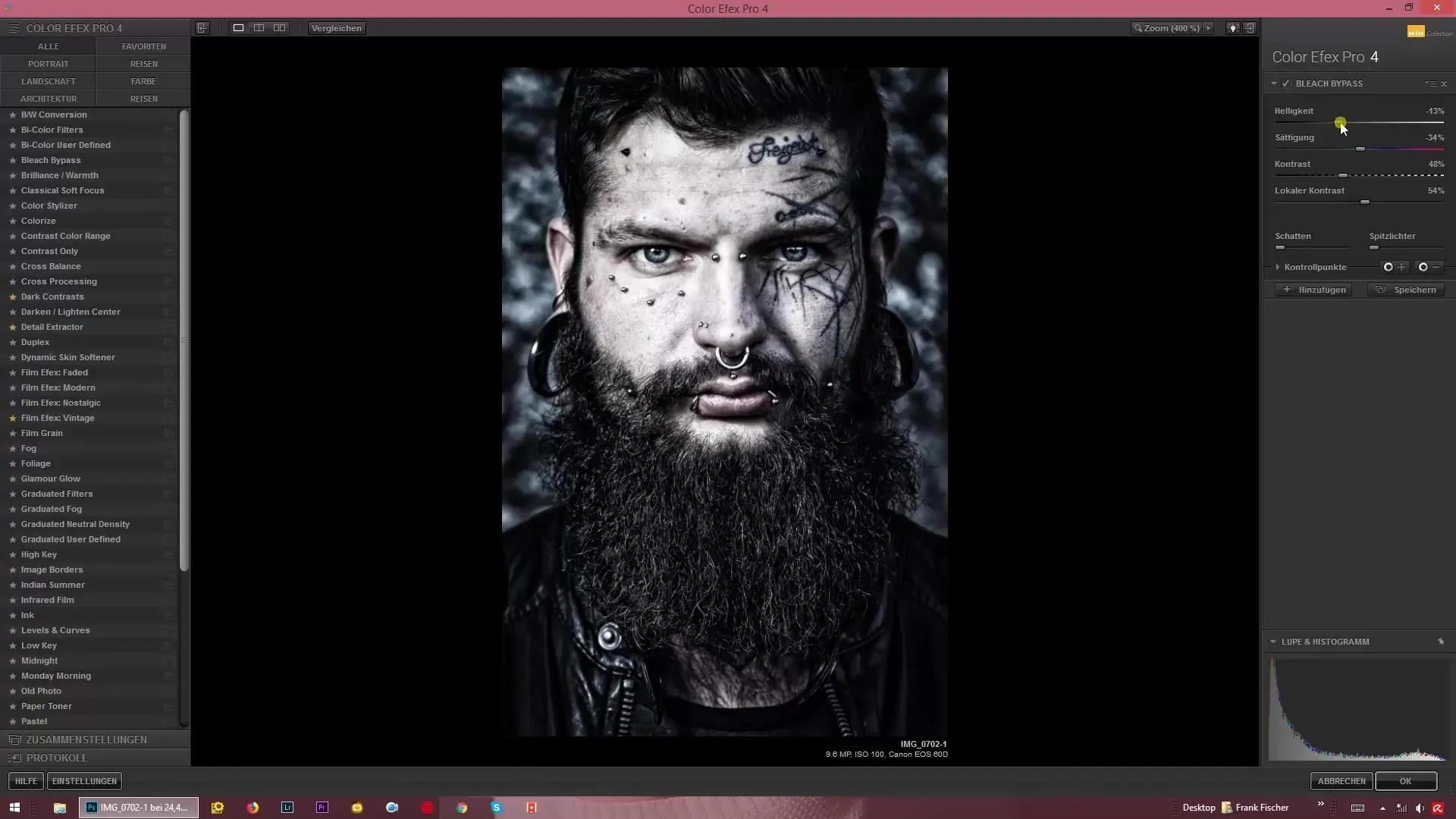
Samenvatting – Bleach Bypass effect in Color Efex Pro 4: Zo pas je sterke contrasten toe
De Bleach Bypass filter in Color Efex Pro 4 stelt je in staat om uitstekende visuele effecten te creëren door gerichte contrasten. De aanpassingen van helderheid, verzadiging en lokale contrasten helpen je om de gewenste uitstraling te bereiken. Met een beetje creativiteit en zin om te experimenteren kun je de volledige effectiviteit van deze filter benutten.
Veelgestelde vragen
Hoe kan ik de Bleach Bypass filter in Color Efex Pro 4 selecteren?Je selecteert de Bleach Bypass filter door het filtermenu in Color Efex Pro 4 te openen en deze te kiezen.
Welke rol speelt de helderheid in het Bleach Bypass effect?De helderheid beïnvloedt hoe je afbeelding overkomt. Hogere helderheid benadrukt het hoofdonderwerp, terwijl lagere waarden een dramatische sfeer creëren.
Hoe kan ik de verzadiging effectief gebruiken?De verzadiging kan hoog of laag worden ingesteld om levendige kleuren te creëren of een nostalgisch, grijs effect te vormen.
Wat zijn lokale contrasten in de Bleach Bypass filter?Lokale contrasten verwijzen naar aanpassingen die alleen bepaalde delen van een afbeelding beïnvloeden, in tegenstelling tot de gehele beeldbewerking.
Hoe vind ik het beste contrast voor mijn afbeelding?Experimenteer met de instellingen en bekijk de algehele impact van de afbeelding. Zorg ervoor dat het contrast harmonieus is en de gewenste details benadrukt.


